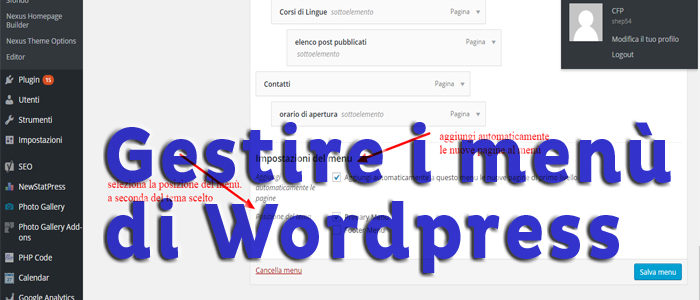Ecco come si attiva un menù in WordPress, prima di leggere l’articolo guardate le immagini dettagliate nella galleria fotografica:
1. Effettuate l’accesso nella Bacheca di WordPress!
2. Dal Menu di “Aspetto”, sulla sinistra della bacheca, selezionate l’opzione
“Menu”
3. Inserite il nome del nuovo Menu WordPress nell’area Nome Menu!
4. Cliccate su Crea Menu WordPress. potete scegliere il nome che più vi aggrada.
Assicuratevi però che sia impostato come Menu principale cliccando sul
pulsante “Gestisci Posizioni” in cima alla pagina, e controllando che sia il
“Assigned Menu”(Menu Assegnato).
Ora è possibile aggiungere nuovi bottoni al Menu WordPress!
Come indicato nella immagine in galleria spuntate la voce “aggiungi automaticamente le pagine create al menù”
Le nuove pagine saranno automaticamente inserite come bottoni in fondo alla lista voci presenti nel menù che avete scelto.
Attenzione i menù possono essere più d’uno e in diverse posizioni, verificate di stare lavorando sul Menù principale. Ora dovete solamente trascinare il bottone relativo alla pagina nella posizione da voi decisa, accostandolo al bottone superiore verrà allineato con un leggero rientro sulla destra ad indicare che è considerato come voce secondaria ed inserito nel menù a tendina.
Se preferite inserire i colegamenti alle pagine manualmente:
• Selezionate le pagine che volete aggiungere al Menu barrando la casella
al lato di ciascun titolo, presente nella colonna di sinistra
• Una volta selezionate le pagine da includere, cliccate sul pulsante Aggiungi
• Cliccate su Salva Menu per salvare le modifiche.!
Per cancellare un elemento dal Menu WordPress, dovete accedere all’area delle
opzioni di quell’oggetto, cliccando sull’icona a forma di freccetta ubicata
all’estremità destra del box dell’oggetto, nella stessa area trovate anche le voci:
Rimuovi (in basso a sinistra);
Personalizzare gli Elementi del Menu WordPress!
’Etichetta di Navigazione: specifica il titolo con cui l’oggetto del Menu apparirà nel
Menu di navigazione,
Attributi di Titolo specifica il Testo Alternativo per l’oggetto del Menu,
che verrà visualizzato dagli utenti posizionando il cursore del mouse sulla voce del
Menu,
Realizziamo un Menu multi-livello
Il Menu editor di WordPress 3.6 permette di creare Menu multilivello attraverso
un’interfaccia molto semplice. Potete trascinare gli oggetti del Menu verso l’alto o
verso il basso per cambiare l’ordine di apparizione nel Menu, oppure trascinarli a
sinistra o a destra per creare una struttura multilivello.
Per rendere un oggetto del Menu subordinato rispetto ad un altro, trascinate il
primo posizionandolo sotto il precedente e principale,si posizionerà leggermente più a destra di quest’ultimo.